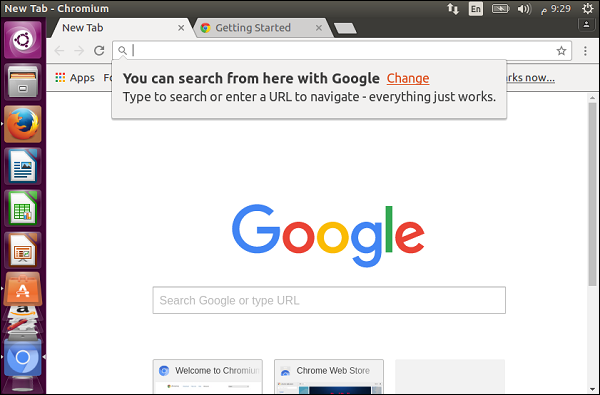Ubuntu - Browser
Der Standardbrowser für Ubuntu ist Firefox und die neueste Version von Ubuntu enthält immer die neueste Version von Firefox. Auf dem Desktop sehen Sie Firefox als dritte Komponente auf der linken Seite. Doppelklicken Sie auf das Symbol, um loszulegen.
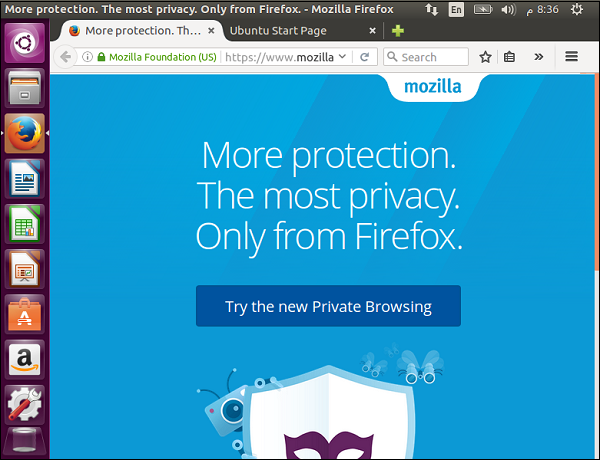
Websites durchsuchen
Wir können die Adresse der Site, die wir besuchen möchten, in die Adressleiste eingeben und die Eingabetaste drücken, um die Site zu laden. Wir werden die gleiche benutzerähnliche Erfahrung wie unter Windows erhalten.
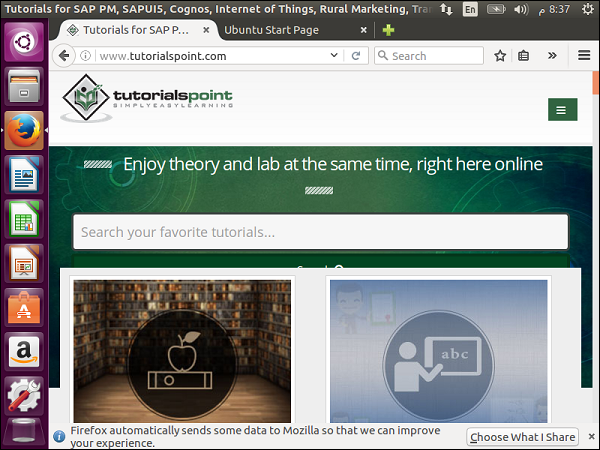
Add-Ons installieren
Step 1 - Zusätzliche Add-Ons können installiert werden, indem Sie zu den Optionen gehen und die Option Add-Ons auswählen.
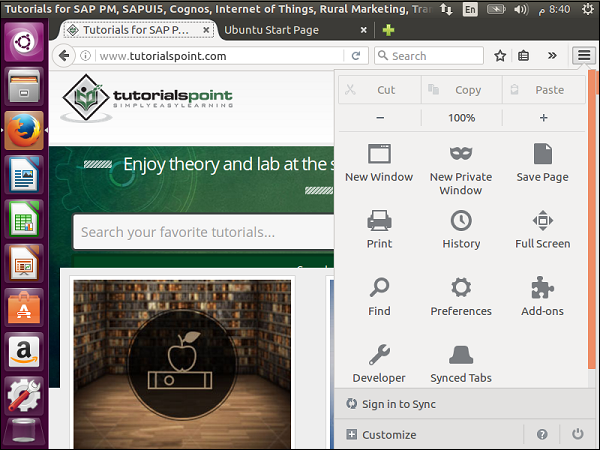
Mit dieser Option können wir die installierten Add-Ons anzeigen und neue installieren.

Wir können nach einem Add-On suchen und dann auf die Schaltfläche Installieren klicken, um ein Add-On zu installieren.
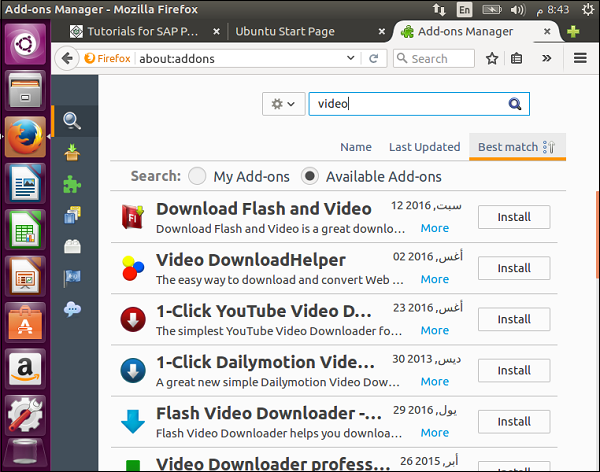
Step 2- Lassen Sie uns beispielsweise das Add-On "Flash und Video herunterladen" installieren, wie im obigen Screenshot gezeigt. Klicken Sie auf die Schaltfläche Installieren an der Seite.

Step 3- Sobald dies erledigt ist, fordert der Browser zum Neustart auf. Wechseln Sie nach dem Neustart des Browsers zum Abschnitt Installierte Add-Ons. Es wird das installierte Add-On "Flash and Video Download" angezeigt, wie im folgenden Screenshot gezeigt.

Reaktionsschnelles Layout
Hier können wir sehen, wie sich der Browser an verschiedene Bildschirmgrößen anpasst.
Step 1 - Klicken Sie auf Optionen → Entwickler.
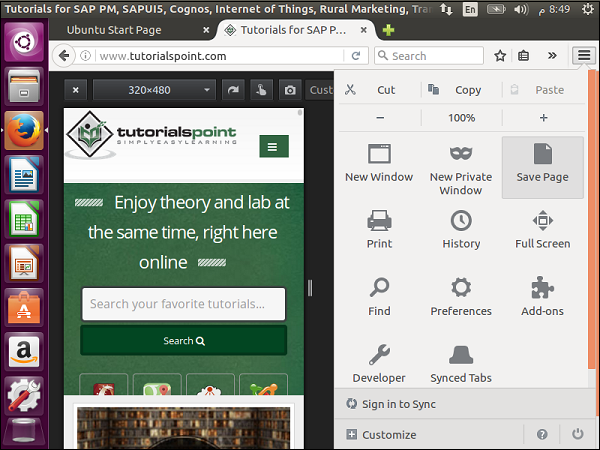
Step 2 - Klicken Sie auf Responsive Design View.

Jetzt können wir die Site in verschiedenen Browsergrößen anzeigen, um zu sehen, ob sie wie gewünscht reagieren würde, wenn sie auf verschiedenen Geräten angezeigt werden.
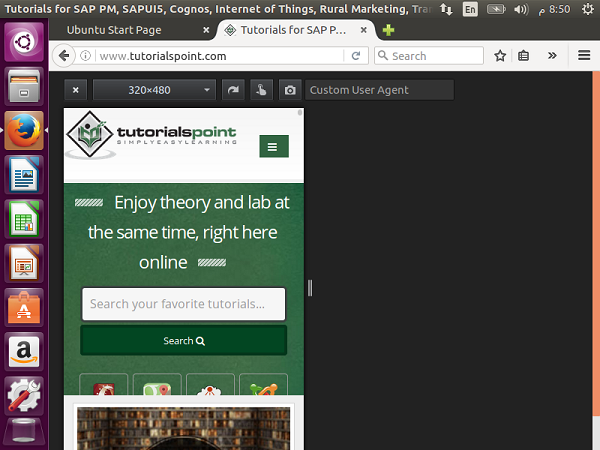
Chrom verwenden
Die Standardanwendung für die Verwendung von Chrome unter Ubuntu heißt Chromium. Im Folgenden finden Sie die Schritte zum Installieren von Chromium:
Step 1 - Gehen Sie zum Anwendungsmanager für Ubuntu und gehen Sie zum Internet-Bereich.
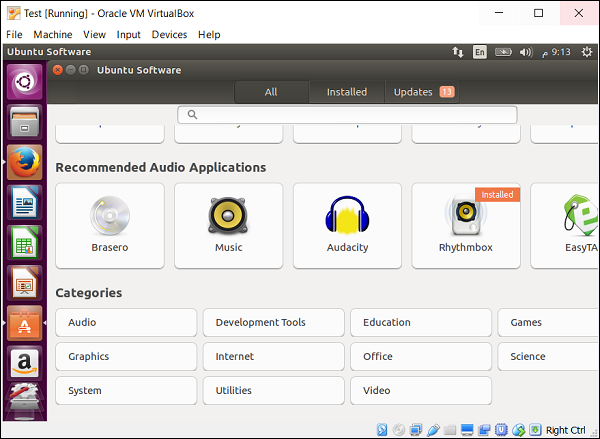
Step 2 - Klicken Sie im folgenden Bildschirm auf die Option Chromium-Webbrowser.
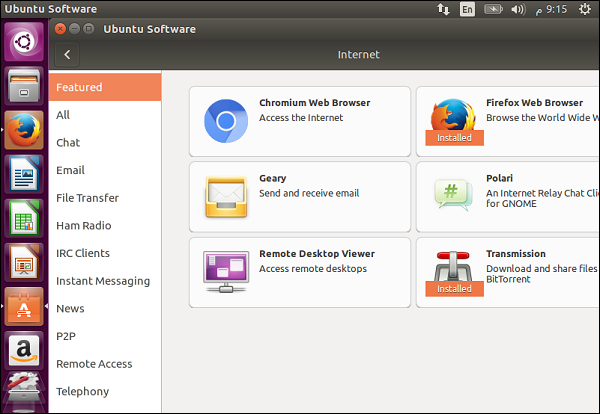
Step 3 - Klicken Sie anschließend auf die Schaltfläche Installieren, um Chromium zu installieren.
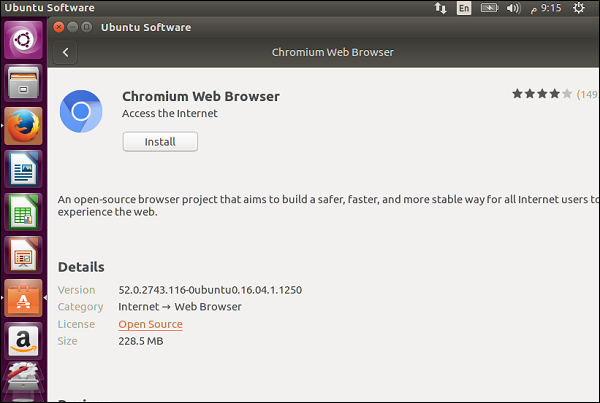
Step 4- Sobald der Browser installiert ist, wird die Chrom-Browser-Option auf der linken Seite angezeigt. Verwenden Sie es, um Chromium zu starten.